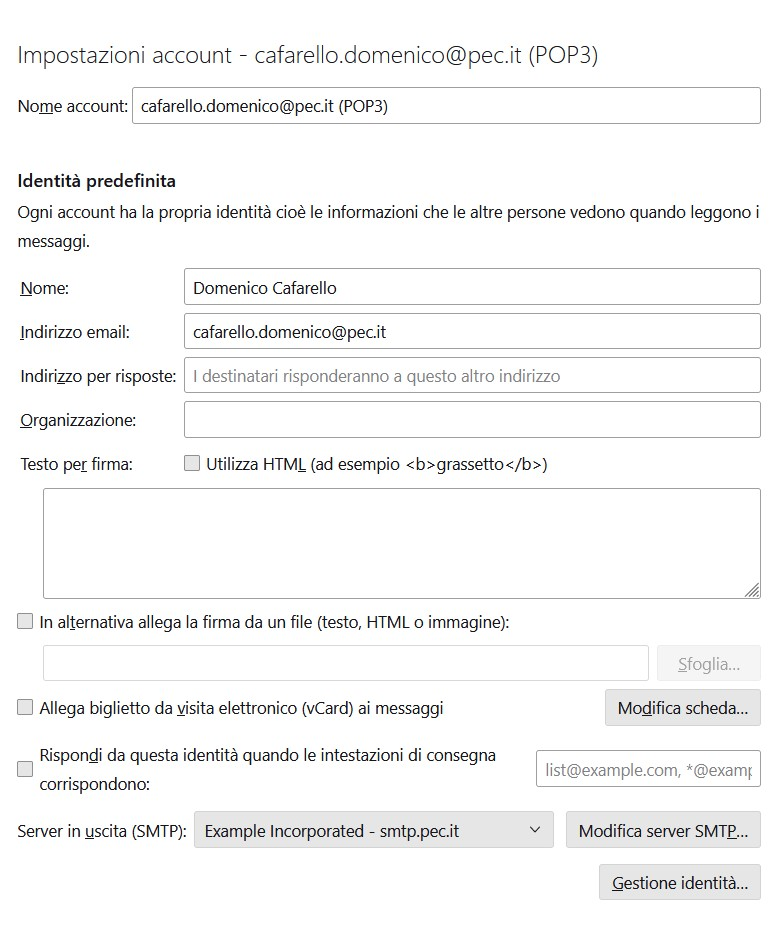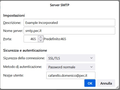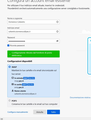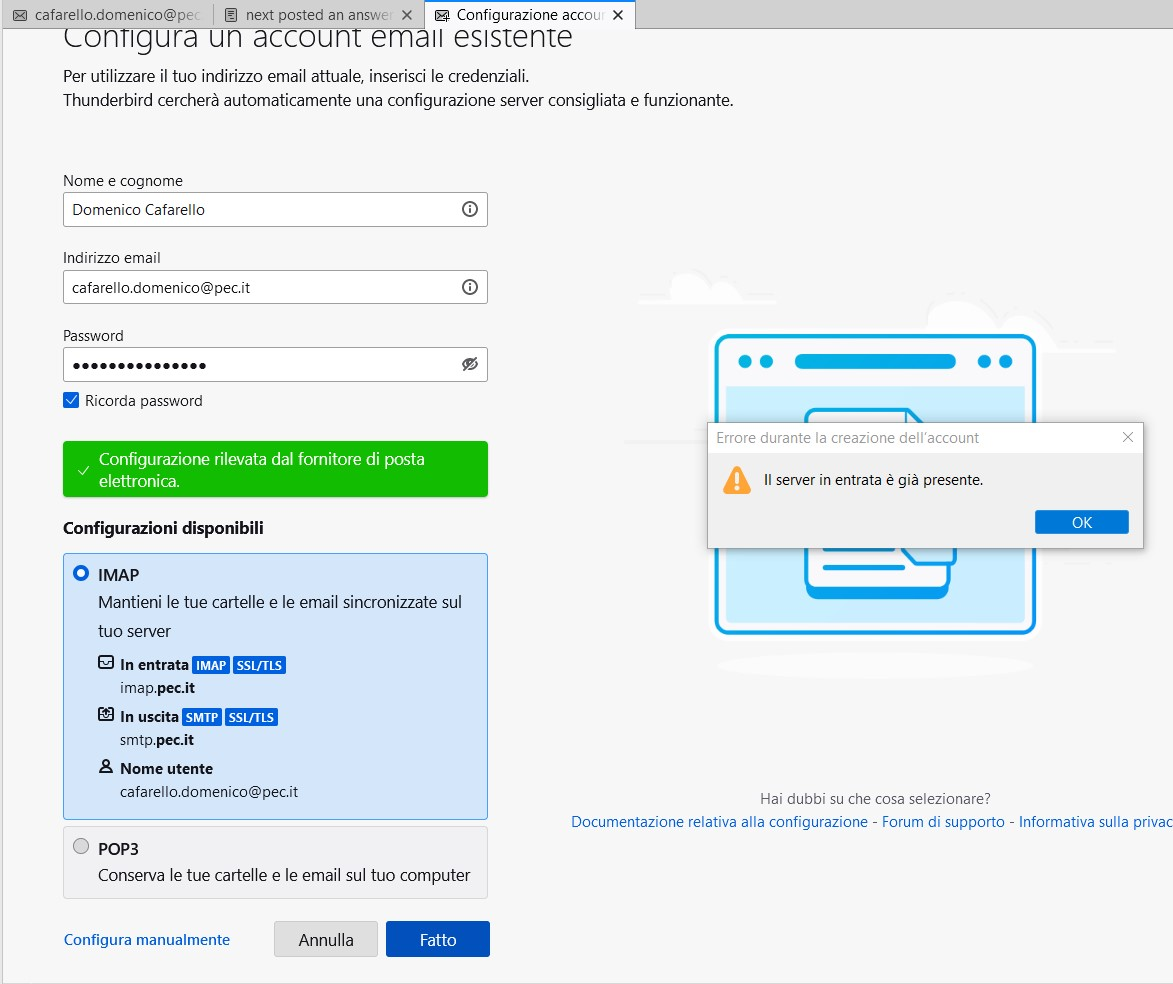ricondurre i messaggi PEC ricevuti su thunderbird alla casella PEC originale e salvarli su chiavetta USB
Tempo fa ho abilitato thunderbird a ricevere la mia posta PEC che mi giunge attraverso ARUBA. In questo modo, però, non posso più vedere i messaggi in arrivo, ( e quelli già arrivati) con l'applicazione ARUBA PEC sullo smartphone. Vorrei poter vedere di nuovo, con tale applicazione sullo smartphone, sia i messaggi in arrivo che quelli già giunti, ma non so come fare. Vorrei inoltre salvare tutti i messaggi giunti su thunderbird nel PC, in una chiavetta USB e non so come fare. Grazie a chiunque possa aiutarmi
Gekose oplossing
Scollega il computer da Internet (per es. spegni il Wi-Fi) e poi prova a configurare manualmente l'account come spiegato qui: https://support.mozilla.org/it/kb/configurazione-manuale-account
Lees dié antwoord in konteks 👍 1All Replies (6)
Dalla tua descrizione sembrerebbe che tu abbia configurato il tuo account come POP3. Per accedere da più dispositivi invece è preferibile il protocollo IMAP Qui puoi leggere le differenze: https://support.mozilla.org/it/kb/differenze-imap-pop3 E qui eventualmente come passare da POP3 ad IMAP https://support.mozilla.org/it/kb/passare-da-account-pop-a-imap
Tuttavia non conoscendo l'applicazione ARUBA PEC ti conviene prima accertati che il problema sia effettivamente questo.
Per quanto riguarda il salvataggio. Per una archiviazione personale puoi seguire questa procedura:
- apri il messaggio con un doppio click
- vai nel menu File > Salva con nome [Se la barra dei menù non è visibile, premi Alt sulla tastiera]
- Salva il messaggio nel formato .eml
Se vuoi salvare molti messaggi in questo modo forse ti conviene installare l'estensione ImportExportTools NG https://addons.thunderbird.net/it/thunderbird/addon/importexporttools-ng/
Se però vuoi salvare dei messaggi PEC con valore legale, ti conviene chiedere ad Aruba o ad altri se questo metodo è valido oppure no.
Nel sito https://support.mozilla.org/it/kb/passare-da-account-pop-a-imap è scritto che, per disattivare il proprio account POP 3 bisogna entrare innanzitutto nelle impostazioni dell'account aprendo il menu Strumenti > Impostazioni account , quindi selezionare Impostazioni server e deselezionare sia la casella Controlla nuovi messaggi all'avvio sia la casella Controlla nuovi messaggi ogni XX minuti. In realtà, aprendo il menu Strumenti>Impostazioni account appare la schermata in allegato 1 dove non esiste l'opzione Impostazioni server né, ovviamente, le successive opzioni "Controlla nuovi messaggi all'avvio sia la casella Controlla nuovi messaggi ogni XX minuti". In tale schermata, anche volendo entrare nell'opzione "modifica server SMTP" si ha, come unica soluzione quella che compare nella schermata successiva (allegato 2). Nel tentativo di ignorare il passaggio della disattivazione del mio account POP3, e di procedere a quello successivo di configuarare il server IMAP, compare la schermata (che ho compilato) in allegato 3 e infine quella in allegato 4 che indica l'errore, che era presumibile, di "server in entrata già presente" Prego quindi darmi indicazioni efficaci per risolvere il problema. Grazie
Impostazioni server si trova nella colonna a sinistra sotto il nome dell'account
Ringrazio. Ho trovato la voce "Impostazioni server" e ho deselezionato sia la casella Controlla nuovi messaggi all'avvio sia la casella Controlla nuovi messaggi ogni 10 minuti. Tuttavia il risultato delle operazioni è ancora negativo. Infatti ho proceduto al passo successivo di configurare il server IMAP come in allegato 3 della mia precedente segnalazione ma compare sempre lo stesso avviso di errore dell'allegato 4. Cioè "il server in entrarata è già presente". Dopo di ciò non si può procedere oltre con la configurazione. C'è una soluzione? Grazie tante davvero per l'aiuto.
Gekose oplossing
Scollega il computer da Internet (per es. spegni il Wi-Fi) e poi prova a configurare manualmente l'account come spiegato qui: https://support.mozilla.org/it/kb/configurazione-manuale-account
Il problema è stato risolto, con un'unica operazione che ho dovuto compiere successivamente. Segnalo infatti che appariva il messaggio di errore della password, poiché la password per la posta certificata di Aruba che si adopera entrando via WEB, deve essere diversa da quella che si adopera per gestori di posta su PC, come outlook, thunderbird eccetera. Quindi, per thunderbird, va definita una password diversa che però DEVE ESSERE IMPOSTATA SOLTANTO VIA WEB, secondo le procedure che vengono fornite sulla pagina che compare dopo l'accesso, alla voce sicurezza. Fatto ciò tutto funziona. GRAZIE!